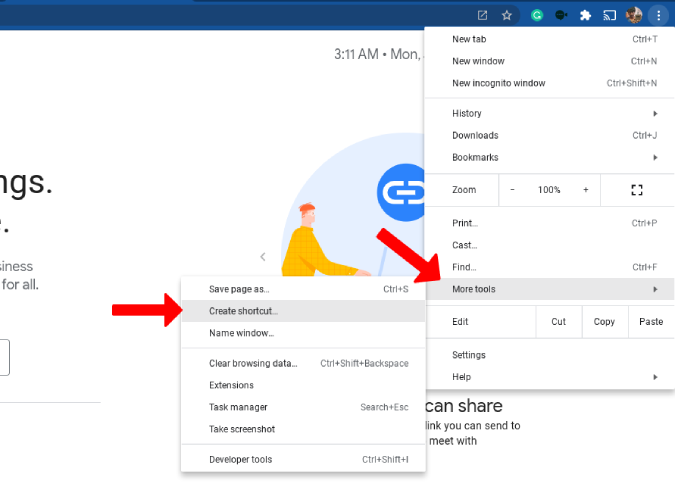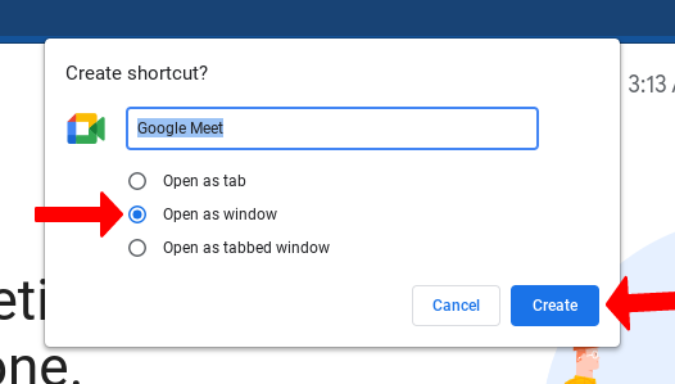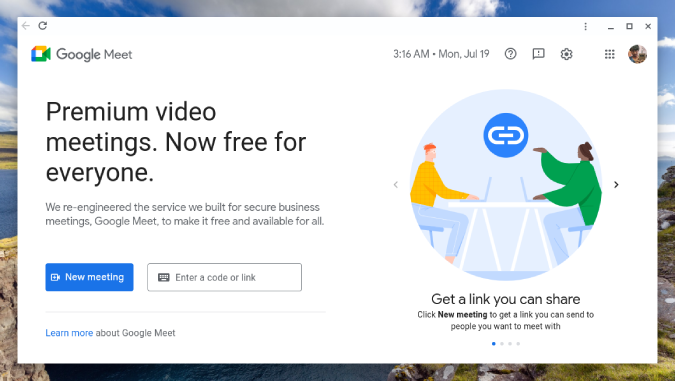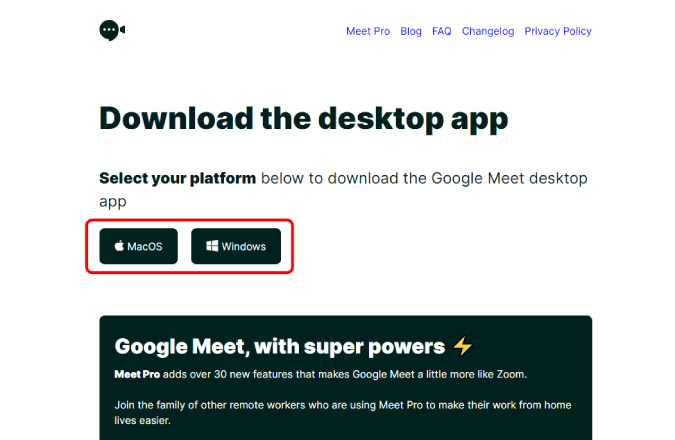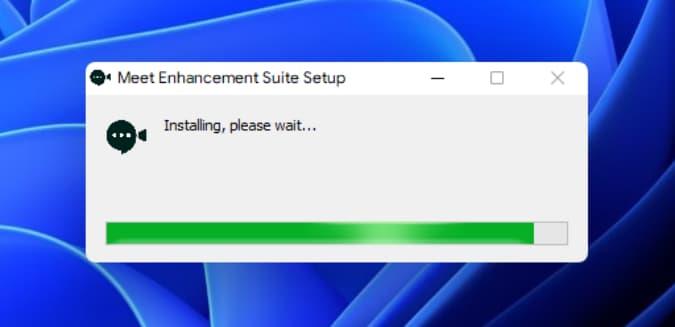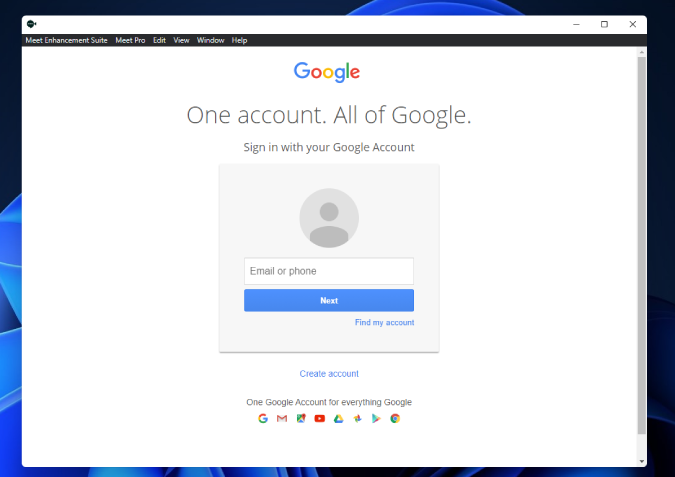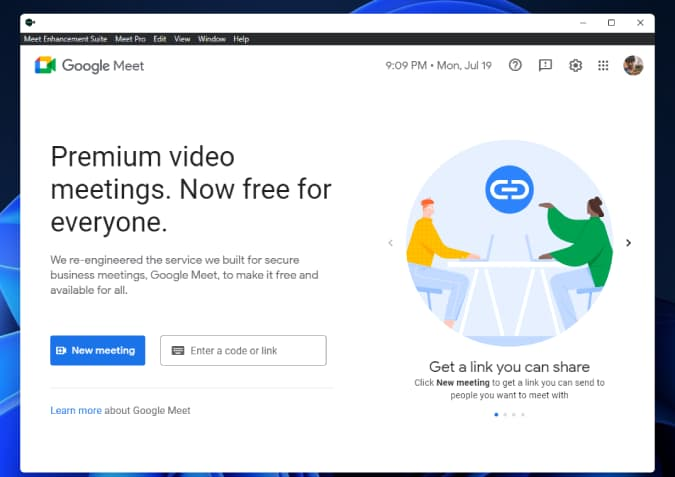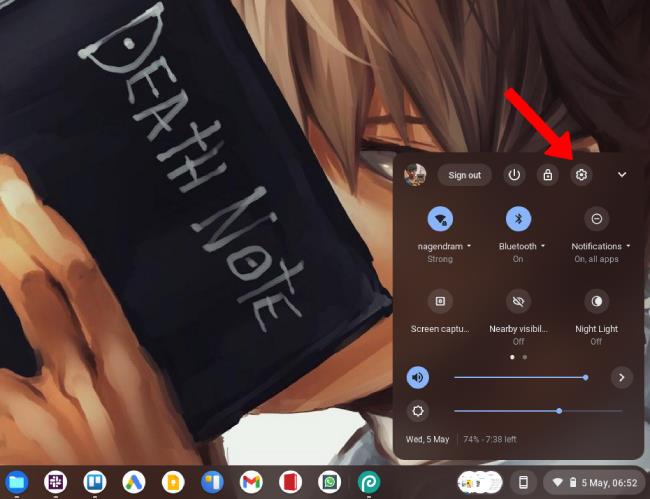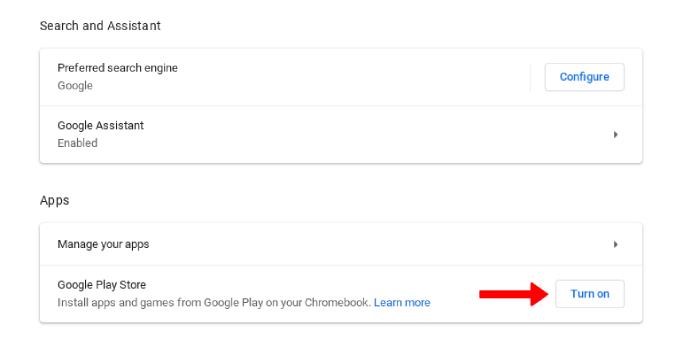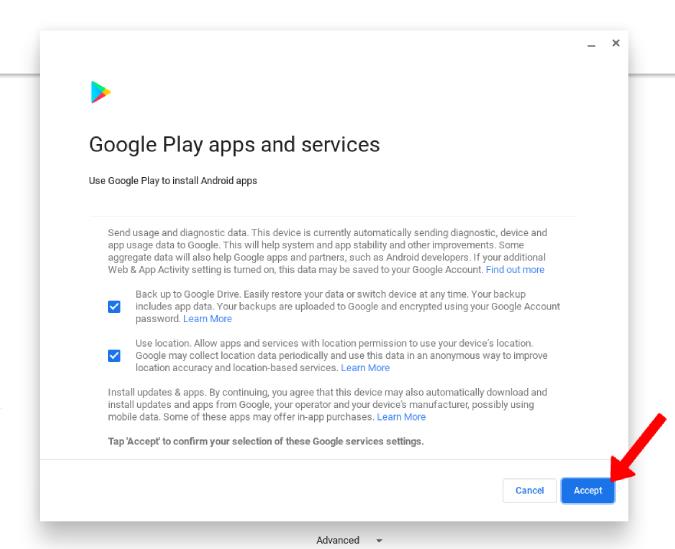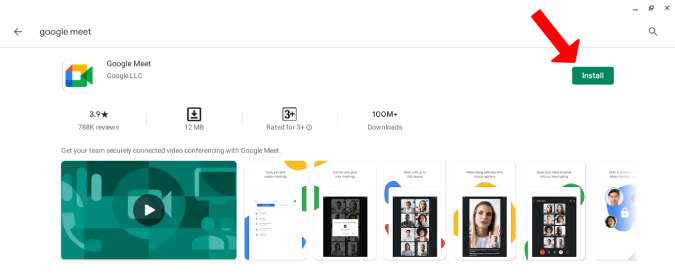Google valgte web-first-tilgangen og gjorde Google Meet tilgængeligt på nettet, men også mobilt. Men hvis du vil have adgang til Meet på dit skrivebord med blot et klik uden at skulle starte browseren først hver gang, kan du her se hvordan du kan downloade Google Meet på både pc og Mac? For på den måde kan du bruge Google Meet ligesom Zoom og Microsoft Teams. Ville det ikke være fantastisk?
Download Google Meet på Windows-pc, Mac og Chrome OS
Selvom der ikke er en app fra Google, har du andre muligheder som at installere selve webstedet som en app eller downloade en Google Meet-indpakning fra tredjepartstjenester.
Sådan installeres Google Meet-hjemmesiden som en app
Du kan installere Google Meet-startside eller webapp som en genvej, der giver dig mulighed for at starte Google Meet med et enkelt klik direkte fra skrivebordet. Dette kan opnås ved hjælp af enhver Chrome- eller Chromium-baseret browser.
1. Åbn først Google Meet-webstedet på Chrome (alle chrom-baserede browsere som Edge, Brave osv. fungerer). Klik nu på menuen med tre prikker > Flere værktøjer, og vælg derefter indstillingen Opret genvej . De fleste Chromium-browsere har også den samme mulighed. Men på Edge skal du åbne menuen med tre prikker > Apps og klikke på knappen Installer Google Meet .
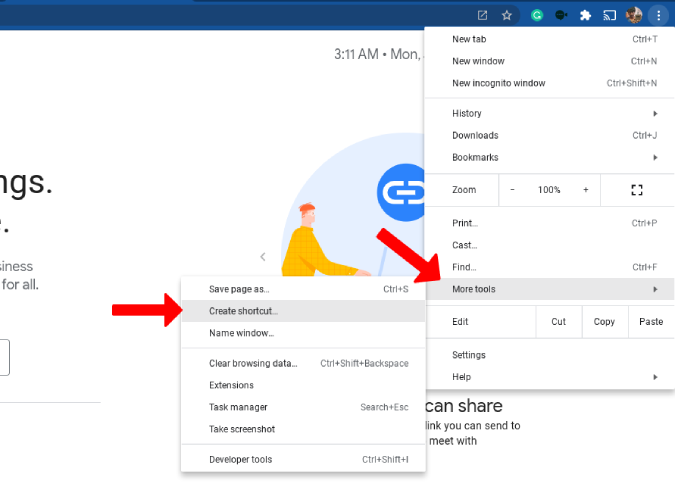
2. Dette åbner pop op-vinduet med yderligere muligheder. Giv appen et navn, vælg Åbn som vindue for at starte i en browser, og klik på Opret .
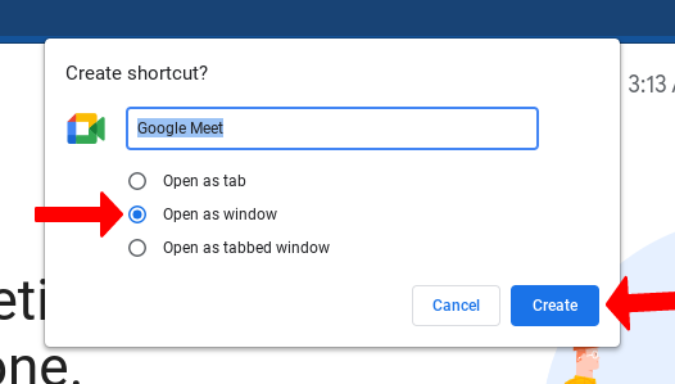
3. Det vil øjeblikkeligt oprette en Google Meet-genvej, der ville fungere som en app, men åbnes i en separat ny fane i din standardbrowser.
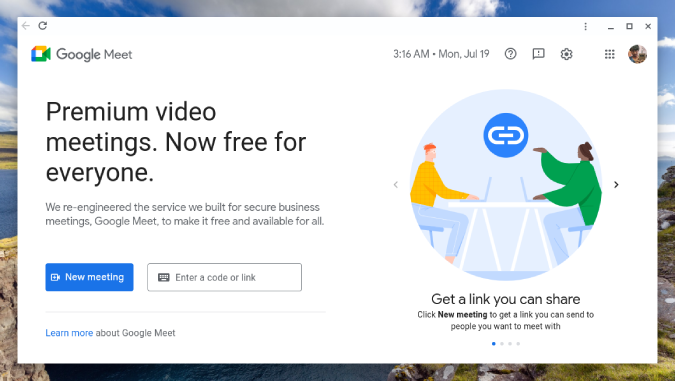
Google Meet er nu tilføjet som en genvej på din Windows- eller Mac-computer. I Windows skal du åbne menuen Start > Alle apps , søge efter Google Meet, højreklikke på genvejen og fastgøre til menuen Start eller proceslinjen for hurtigere adgang ligesom en desktop-app. På Mac skal du åbne Finder > Programmer og trække og slippe Google Meet-ikonet på docken for at fastgøre det.
Google Meet vil nu opføre sig som en selvstændig app med sit eget vindue og app-ikon i din appskuffe. Du har også mulighed for at tilføje Chrome-udvidelser som en ekstra bonus. Der er dog nogle få ulemper. Du får ikke Google Meet-notifikationer fra Chrome. Du kan også kun bruge Chrome- eller Chromium-baserede browsere. Hvis du er Firefox- eller Safari-bruger, skal du have Google Meet Enhancement Suite-appen .
Google Meet Enhancement Suite-app | App
Hvis du ikke er Chrome-bruger eller leder efter en app, der kan sende meddelelser på egen hånd og har yderligere funktioner som pip-mode, er Google Meet Enhancement Suite-appen noget for dig.
Den tilføjer også andre funktioner såsom automatiserede handlinger som mute og slukke for videoen, har flere tastaturgenveje til handlinger som at forlade, tryk for at tale osv. Du kan også vælge et pro-abonnement for at låse op for endnu flere funktioner som mødetimere, automatisk deltagelse , genvejsredigering, automatisk indrømme eller afvise nye deltagere, så du kan gennemføre mødet i fred og så videre. Bortset fra pip-tilstanden kan du få alle disse ekstra funktioner selv i browseren ved at installere Google Meet Enhancement Suite Chrome-udvidelser . Men igen, det virker kun i Chrome- eller Chromium-browsere.
1. Download først appen Google Meet Enhancement Suite til dit operativsystem. Den er kun tilgængelig på Windows og Mac. Beklager, Linux-brugere.
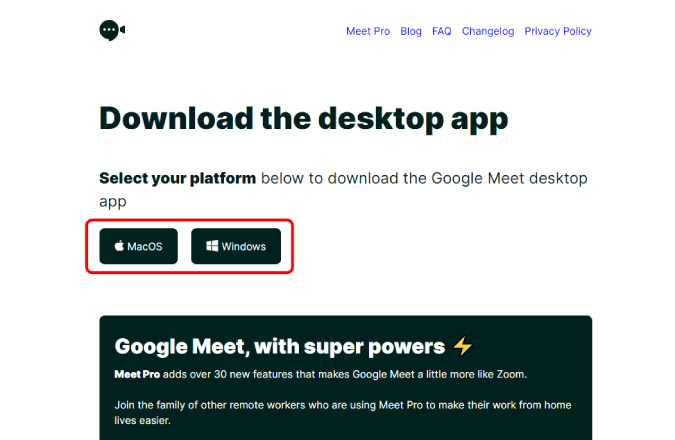
2. Dobbeltklik nu på den downloadede fil for at installere appen ligesom du plejer.
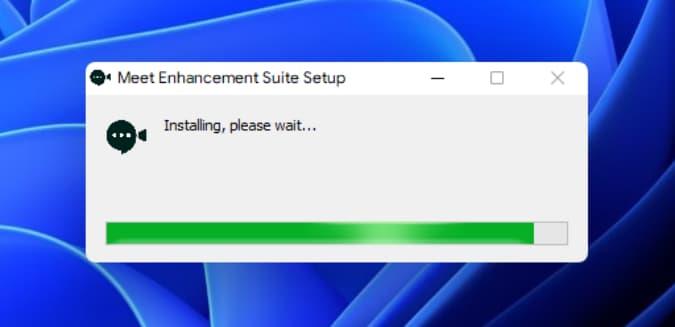
3. Ved lancering vil appen bede dig om at logge ind på din Google-konto.
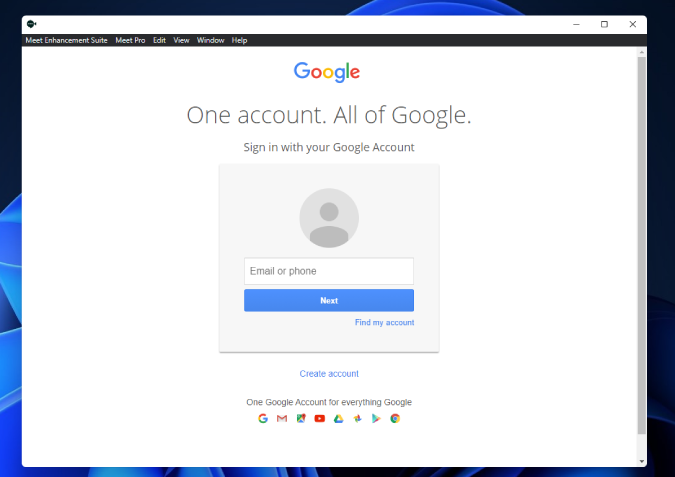
4. Når du er færdig, er du klar. Du kan starte eller deltage i et Google Meet-møde, men også finde de yderligere muligheder som pip-tilstand.
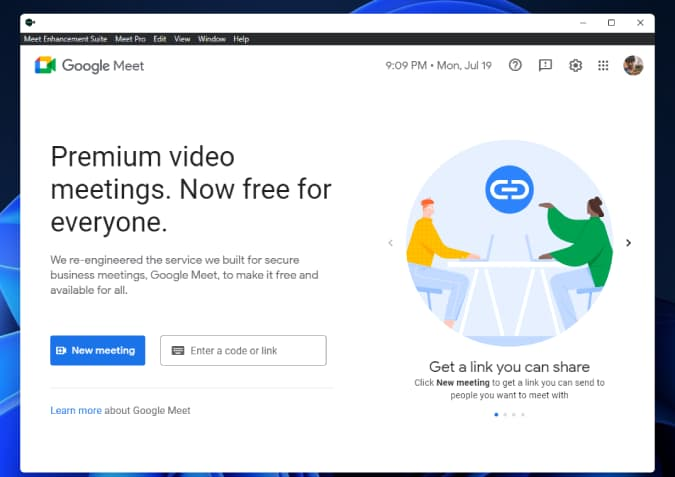
Installation af Google Meet fra Play Butik på Chromebooks
Mens du har tredjepartsmuligheder til både Windows og macOS, kan du ikke finde det samme for Chrome OS, da der ikke er nogen Linux-apps til Google Meet. Ikke desto mindre understøtter Chrome OS Android-apps, og her er, hvordan du kan installere Android-versionen af Google Meet på Chromebook.
1. Hvis du ikke allerede har aktiveret Play Butik på Chromebook, skal du klikke på urikonet i nederste højre hjørne for at åbne et panel med hurtige indstillinger og vælge ikonet Indstillinger .
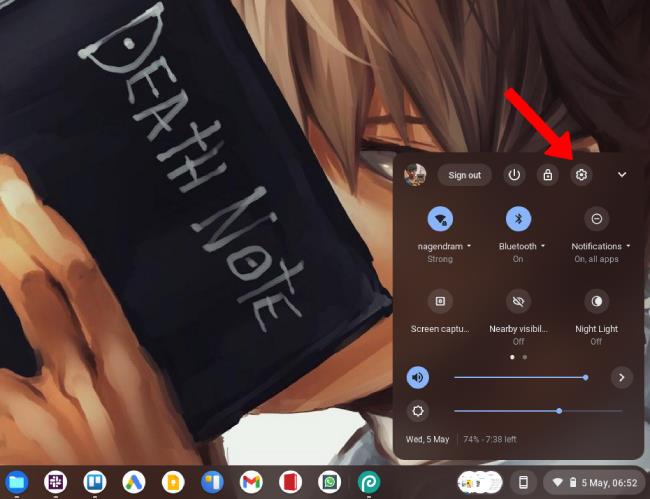
2. Rul ned til sektionen Apps, og klik på knappen Tænd ved siden af Google Play Butik.
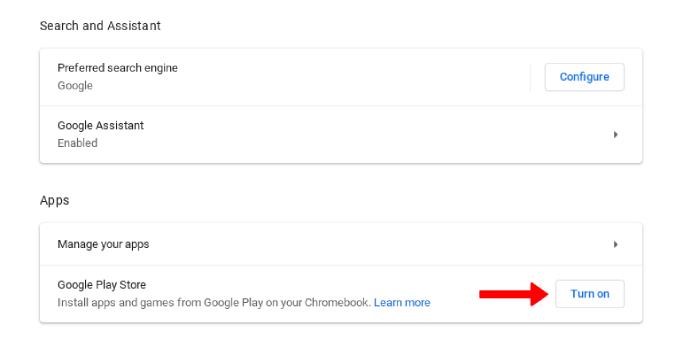
3. I pop op-vinduet, der følger, skal du klikke på Tillad , og det vil tage et minut eller to, før du åbner Play Butik.
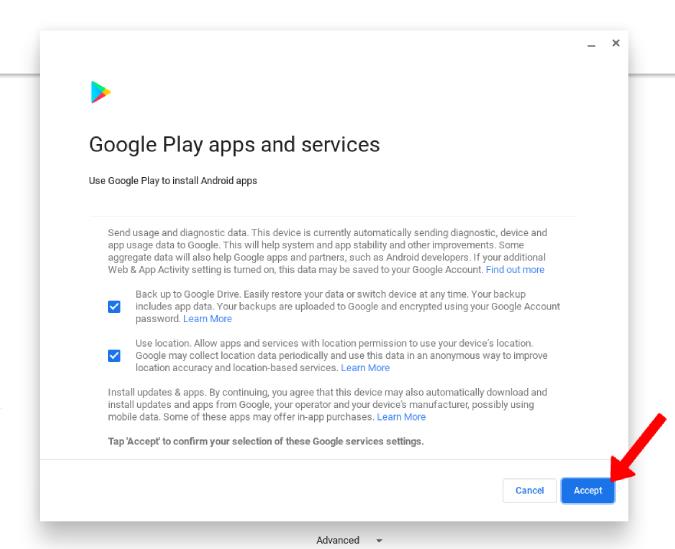
4. Åbn Play Butik, søg efter Google Meet and Install.
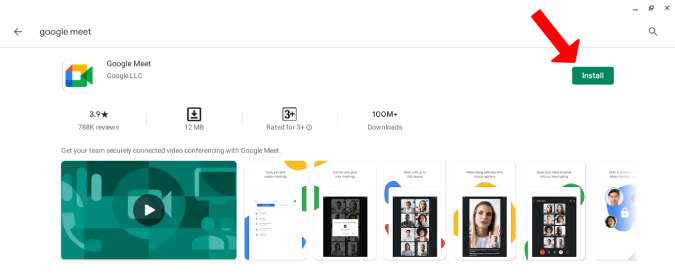
Når du er færdig, kan du åbne appen og bruge den som en desktop-app på ChromeOS. Selvom layoutet er anderledes, skalerer appen perfekt til skrivebordsvisningen. Det eneste problem er, at appen viser mobilcentrerede funktioner som skiftende kameraer.
Læs også: